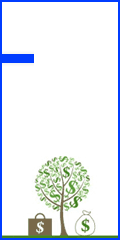متن مرتبط با «دستگاه» در سایت سایت آیفون آیپاد آیپد مک نوشته شده است
آموزش فعال کردن Lockdown Mode و حفاظت از اطلاعات دستگاه

این روزها با پیشرفت روزافزون تکنولوژی و افزایش توان سختافزاری گوشیهای هوشمند بسیار از دیتاهای مهم همانند تصاویر، اطلاعات کارت و اسناد و مدارک خصوصی همه داخل گوشیها قرار دارند و محافظت از این اطلاعات این روزها به کار بسیار دشواری تبدیل شده است. اپل در این راستا همیشه در تلاش بوده که امنیت اطلاعات کاربران به درستی تامین کند، ویژگیهایی همچون استفاده از Face ID و تشخیص چهره هوشمند یا فعال کردن رمز دو مرحلهای روی Apple ID و غیره اما در هر حال شرایط بحرانی دیگری هم وجود دارد که ممکن است امنیت اطلاعات شما را به خطر بیاندازد. به همین جهت در iOS 16 قابلیت جدیدی معرفی شد بنام “Lockdown Mode” که در ادامه راجع به آن بیشتر صحبت خواهیم کرد. این ویژگی به صورت خلاصه برای مقابله با حملات سایبری بسیار هدفمند طراحی و توسعه پیدا کرده است. با فعال کردن این ویژگی دستگاه شما در سطح امنیتی بسیار بالایی قرار میگیرد که دسترسی به تمام موارد زیر را غیر ممکن میسازد: فایلهای ارسالی در Messages امکان دریافت تماس از طریق FaceTime محدود شدن امکانات اپلیکیشن سافاری تمام آلبومهای در Shared Photos پاک خواهند شد تمام دسترسیهای جانبی دستگاه قطع خواهد شد تمام سرویسهای اپل از دسترس خواند شد و دعوتنامههای ارسالی هم Expire میشوند امکان نصب Profile غیر فعال خواهد شد برای فعال کردن این سرویس به مسیر زیر بروید: Settings > Privacy & Security > Lockdown Mode > Tu On Lockdown Mode > Tu On & Restart و برای غیر فعال کردن این سرویس به مسیر زیر بروید: Settings > Privacy & Security > Lockdown Mode > Tu Off Lockdown Mode > Tu Off & Restart Adblock , ...ادامه مطلب
آموزش بردن دستگاهها به حالت DFU برای تمام آیفون، آیپد و آیپادها

به جهت انجام فرایند ریستور و از دست قبیل مسائل نیاز است که دستگاه خود به به حالت DFU ببرید و یا حداقل با مراحل انجام این کار آشنایی داشته باشید و در مواقعی که لازم است بتوانید اقدامات لازم را روی دستگاه خود انجام دهید. در این پست سعی کردیم آموزش این حالت را برای تمام دستگاهها قرار دهیم. آموزش بردن دستگاه به حالت DFU برای آیفونهای ۱۴، ۱۳، ۱۲، ۱۱ و ۱۰، ۸ و ۸ پلاس ۱. اگه قصد انجام ریستور دستگاه خود را دارید آن را به مک / ویندوز خود متصل کنید. اگر هم نه به مرحله بعد بروید.۲. دکمه زیاد کردن صدا (Volume Up) را یکبار فشار دهید و سپس رها کنید.۳. دکمه کم کردن صدا (Volume Down) را یکبار فشار دهید و سپس رها کنید.۴. دکمه Side Button (دکمه پاور / خاموش روشن کردن دستگاه) را به مدت ۱۰ ثانیه نگهدارید. اگه دستگاه روشن است پس از این مرحله باید صفحه خاموش شود و خاموش بماند. اگر هم خاموش شد باید صفحه در نهایت خاموش بماند.۵. پس از ۱۰ ثانیه و انجام مرحله فوق، همزمان، سریعا و مجددا دکمه کم کردن صدا (Volume Down) را فشار دهید و ۵ ثانیه نگه دارید. پس از تمام ۵ ثانیه، دکمه (دکمه پاور / خاموش روشن کردن دستگاه) را رها کنید و به نگه داشتن دکمه کم کردن صدا (Volume Down) ادامه دهید.۶. از مرحله بالا باید ۱۰ ثانیه بگذرد و میتوانید دکمه کم کردن صدا (Volume Down) را هم رها کنید.۷. در تمام این مراحل صفحه گوشی باید خاموش مانده باشد. اگر موفق شده باشید، مک / ویندوز دستگاه شما را در حالت DFU / Recovery Mode شناسایی خواهد کرد و پیغام Your Mac has detected an iPhone in recovery mode. You must restore this iPhone before it can be used. رو به رو خواهید شد. نکته: اگر لوگو اپل را مشاهده کردید، یکی از مراحل را اشتباه, ...ادامه مطلب
معرفی دستگاه های ساخت فنر

فنر کاربردهای زیادی در صنایع مختلف دارد و برای پاسخگویی به نیازهای صنعتی نیاز به ساخت فنر به صورت عمده در تعداد بالا است. این کار از طریق دستگاه های مخصوص تولید فنر انجام می شود که قادر به ساخت انواع , ...ادامه مطلب
نسخه iOS 12 هم اکنون برروی ۸۸٪ از دستگاههای اپل نصب شده است

اپل در بخش توسعهدهندگان، هر چند ماه یک آمار از وضعیت نصب نسخههای iOS ارائه میدهد. این آمار شب گذشته بروز شد و هم اکنون نسخه iOS 12 برروی ۸۸ درصد از دستگاههای اپل شامل آیفون، آیپد و آیپاد تاچ نصب , ...ادامه مطلب